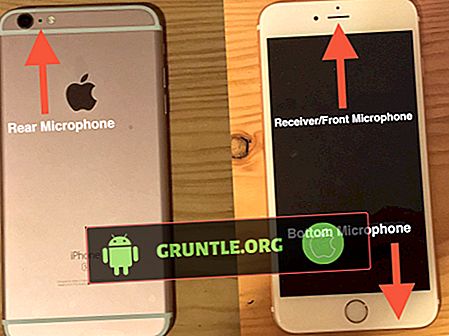Bugün yeni bir Apple iPad Air 3'ün kutucuğunu kaldıralım. Burada sahip olduğum tek şey Wi-Fi sadece model, Hücresel ve WiFi modelinden biraz daha ucuz. Apple iPad Air 3 iyi paketlenmiş ve kutunun içinde iyi korunuyor. Kapağı çıkardığınız anda birimi hemen göreceksiniz.
İlk önce Lightning - USB Cable var. Hem şarj hem de veri aktarım kablosu olarak kullanılır.

Daha sonra kullanım kılavuzunu ve Apple etiketini içeren küçük beyaz bir zarfa sahibiz.

Son olarak, USB Güç Adaptörüne veya koruyucu filme sarılmış olan şarj cihazına sahibiz.

Ana ünite ayrıca kolayca kurtulabileceğiniz koruyucu bir filme sarılmıştır.
Şimdi, iPad Air 3'ü açma zamanı geldi. Bunu yapmak için, Üst Düğme veya Güç tuşunu birkaç saniye veya Apple logosu ekranda görünene kadar basılı tutun.

İlk açılış sırasında iPad Air 3'ünüzü ayarlamanız istenecek ve seçmeniz gereken ilk şey dil.
DA OKUYUN: Nasıl çalışmıyor Apple iPad Air 3 iMessage düzeltmek
Apple iPad Air 3'ü kurma
Android'den farklı olarak, iOS cihazınızı ilk önce Apple Kimliğinizle ayarlamadan kullanamazsınız. Bu yüzden, bu videoda, yeni iPad'inizi ayarlayıp emin olacağınız ve kullanabileceğinizden emin olacağım. İşte yapmanız gerekenler…
- İPad'i açmak için üst düğmeye veya açma / kapatma tuşunu 3 saniye basılı tutun.
- Dilinizi seçiniz.
- Hızlı Başlangıç ekranında, Manuel Olarak Ayarla'ya dokunun.
- Kuruluma devam etmeden önce iPad'inizi İnternete bağlamanız gerekir. Yani, ağınızı seçin ve şifrenizi girin. Bağlanmak için Katıl'a dokunun.
- Cihazınız ağa bağlandığında, kuruluma devam etmek için İleri'ye dokunun.
- İPad Air 3'ünüzün ağa bağlanabilmesi birkaç saniye sürebilir, bu yüzden çalışmasını bekleyin.
- Veri ve Gizlilik ekranında, Devam'a dokunun. Mümkünse, bilgileri ekranda da okuyabilirsiniz.
- Dokunma Kimliğinizi ayarlamanız istenir. Daha sonra Ayarlar bölümünden ayarlayabilirsiniz, bu nedenle şimdilik atlamak daha iyidir. Daha Sonra Dokunma Kimliği Ayarla'ya ve ardından Kullanma'ya dokunun.
- Şimdi, bir Parola oluşturmanız gerekir, bu nedenle tercih ettiğiniz sayı kombinasyonunu girin ve onaylayın.
- Bir sonraki ekranda, Yeni iPad Olarak Ayarla'ya dokunun.
- Şimdi, Apple kimliğinizi ve şifrenizi girin ve giriş yapmak için İleri'ye dokunun.
- Apple ID Güvenliği'nde, Diğer seçenekler'e dokunun ve ardından Güncelleme'yi seçin. İsterseniz 2 faktörlü kimlik doğrulamasını daha sonra kullanabilirsiniz.
- Apple'ın şartlarını ve koşullarını kabul edin.
- Hızlı Ayarlar ekranında, Devam'a dokunun.
- Daha sonra otomatik güncellemeyi etkinleştirmeniz istenecektir, bunu daha sonra Ayarlar'da yapabilirsiniz, böylece Güncellemeleri Manuel Olarak Yükle'ye dokunun.
- Apple Pay ekranında, Ayarlar'da Daha Sonra Ayarla'ya dokunun.
- İCloud Keychain'i kurmak istemiyorsanız, iCloud Keychain'i Kullanma'ya dokunun.
- Kurulacak bir sonraki şey daha sonra da kurabileceğiniz Siri. Şimdi ayarlamak istemiyorsanız, Ayarlar'da Daha Sonra Ayarla'ya ve Ekran Saati ile aynı'ya dokunun.
- App Analytics'te Paylaşma'yı seçin.
- Ancak Gerçek Ton Gösterimi gereklidir, bu nedenle Devam düğmesine dokunun.
- Bir sonraki ekranlar iPad'inizin özelliklerini ve işlevlerini nasıl kullanacağınızla ilgili hızlı ipuçları gösterecektir. Sadece her ekranda Devam'a dokunun.
- İPad'e Hoş Geldiniz'i gördüğünüzde, kurulumun başarılı olduğunu ve şimdi bittiğini gösterir. Giriş ekranına devam etmek için Başlangıç'a dokunun.
Tüm bu adımları uyguladıktan sonra, yeni Apple iPad Air 3'ünüzü kullanabilirsiniz. İstediğiniz şekilde çalışması için bazı ayarları değiştirin.
DA OKUYUN: Nasıl çökmeye devam iPad Air 3 Gmail uygulaması düzeltmek için
Bizimle iletişime geçin
Okuyucularımıza telefonları ile ilgili sorunları çözmelerine yardımcı olmak ve cihazlarını nasıl doğru kullanacaklarını öğrenmek konusunda kararlıyız. Bu nedenle, başka sorunlarınız varsa, sorun giderme sayfamızı ziyaret edebilir, böylece ortak sorunlara yönelik çözümler içeren, daha önce yayınladığımız makaleleri kendiniz kontrol edebilirsiniz. Ayrıca, telefonunuzda işlerin nasıl yapıldığını göstermek için videolar oluşturuyoruz. Youtube Kanalımızı ziyaret edin ve lütfen abone olun. Teşekkürler.